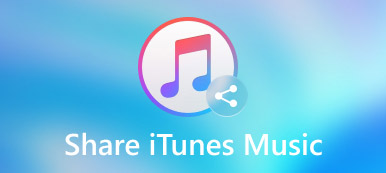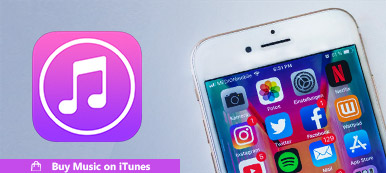Mange mennesker har spørgsmål som "Kan jeg få iTunes podcasts på min Android?", "Er det muligt at lytte til podcasts offline?" og mere. Der er ikke behov for at installere iTunes til Android eller Apple podcast til Android-app. En podcast er bare en type mediefiler. Du kan bruge almindelige måder at afspille iTunes podcasts på Android som normalt.
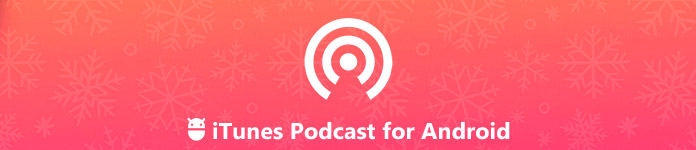
Faktisk er iTunes-podcasts ikke kun eksklusivt til iOS-enheder. Du kan få adgang til iTunes-podcasts på Android med 3 forskellige måder nævnt nedenfor. Alle Android-smartphones og tablets understøttes, f.eks. Samsung, HTC, Huawei, Google, Motorola osv.
- Måde 1: Sådan lytter du til iTunes Podcast på Android fra et websted
- Måde 2: Sådan downloades og overføres iTunes Podcasts fra pc / Mac til Android
- Måde 3: Sådan bruges iTunes Podcast til Android-app til at hente iTunes Podcast-episoder
- Bonustip - Overfør podcasts mellem iPhone og computer sikkert og hurtigt
Måde 1: Sådan lytter du til iTunes Podcast på Android fra et websted
Mange podcasters har deres egne websteder. Du kan søge efter det bestemte podcaster for at hente hans eller hendes kanal. Når du får iTunes-podcast-links online, kan du lytte til iTunes-podcast på Android direkte. For øvrig kan du også downloade online podcasts til Android til offline afspilning.
Trin 1Åbn en webbrowser på Android.
Trin 2Besøg webstedet, der indeholder iTunes-podcast-bibliotek.
Trin 3Vælg hvilken iTunes-podcast, du vil lytte til.
Trin 4Tryk på den bestemte knap for at lytte til podcasts online.
Trin 5Download podcast-episoden som MP3-format på Android.
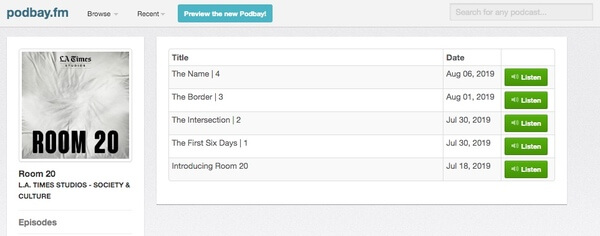
Måde 2: Sådan downloades og overføres iTunes Podcasts fra pc / Mac til Android
Naturligvis kan du også overføre de downloadede iTunes-podcasts til Android fra din computer. Det er let at overføre podcasts fra pc til Android. Du kan trække og slippe podcasts direkte fra mappen Musik. Hvad angår Mac-brugere, kan du køre MobieTrans for at hente iTunes-podcasts på Android.
Trin 1Download og installer iTunes på din computer. Gå til iTunes-butikken for at finde den podcast, du kan lide.
Trin 2Klik på "Abonner" for at abonnere på iTunes podcast først. Du kan også upload dine egne podcasts til iTunes til deling på Android-telefon.
Trin 3I afsnittet "Bibliotek" skal du klikke på "Download" for at downloade en iTunes podcast-episode.
Trin 4Find den downloadede iTunes-podcast. Overfør iTunes-podcasts fra computer til Android via USB-forbindelse eller Android overførsel software.
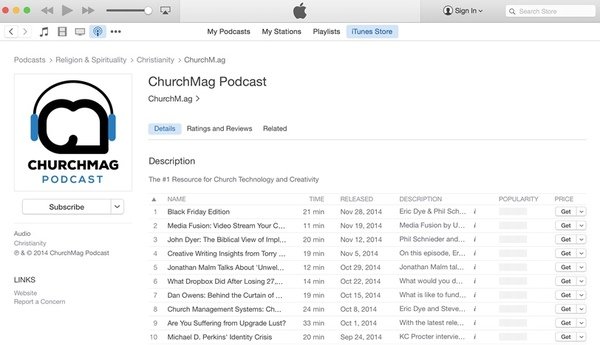
Måde 3: Sådan bruges iTunes Podcast til Android-app til at hente iTunes Podcast-episoder
Det er umuligt at få en Apple podcast-app på Android. Men du kan bruge en Android-app til at afspille podcasts i stedet. Der er mange iTunes-podcasts til Android-afspiller-apps, såsom Google Podcasts, Podcast Addict, RadioPublic, Pocket Casts osv. Du kan streame podcasts på Android med en hvilken som helst tredjeparts Android podcast-app. Dette afsnit tager Google Podcasts som et eksempel.
Trin 1Download og installer Google Podcasts som den bedste iTunes-podcast til Android.
Trin 2Kør Google Podcasts-appen. Tryk på forstørrelsesglasknappen for at få adgang til søgemaskinen.
Trin 3Søg efter den podcast, du vil spille.
Trin 4Tryk på "Abonner" for at føje podcasten til din favoritliste.
Trin 5Tryk på "Afspil" for at få adgang til iTunes podcasts på Android.
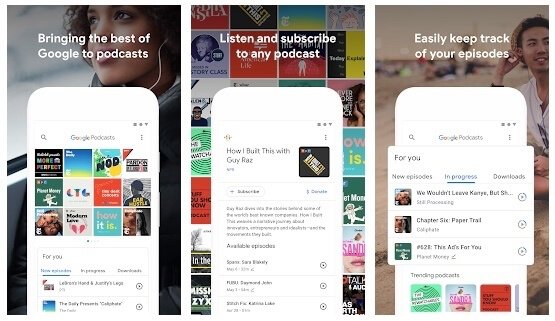
Bonustip - Overfør podcasts mellem iPhone og computer sikkert og hurtigt
Som for iPhone-brugere, kan du bruge Apeaksoft iPhone Transfer at synkronisere podcasts mellem Mac / PC og iPhone frit. ITunes-alternativet kan overføre alle iOS-filer uden overskrevet data. Så hvis du optag podcasts, kan du synkronisere podcasts til iPhone, iPad og iPod uden iTunes.
Den indbyggede medieserver er i stand til at administrere podcasts, iTunes U, musik, ringetoner og næsten alle iPhone-filer. Du kan nemt forhåndsvise, vælge, redigere og overføre iTunes-podcasts til pc / Mac / iOS-enheder.
- Overfør podcasts, videoer, musik, fotos, kontakter, lydbøger og mere til iPhone, iPad og iPod.
- Se eksempel på de downloadede podcasts og andre mediefiler.
- Lav ringetoner til iPhone med ethvert lydspor op til 40 sekunder.
- Opret og eksporter afspilningslister til en anden iPhone / PC / Mac / iTunes, inklusive podcasts, sange og andre lydfiler.
- Administrer, rediger, slet og overfør alle iOS-data og -filer.
Trin 1Gratis download, installation og lancering iPhone Overførsel. Tilslut iPhone til computeren via et USB-kabel. Fæld "Trust" på iPhone for at tillade datascanning.

Trin 2Vælg "Musik" i venstre rude. Alle dine iPhone-lydfiler registreres på få sekunder. Du kan finde alle iPhone-podcasts fra kategorien "Podcasts". Derudover kan du højreklikke på en hvilken som helst musikfil for at få adgang til alle redigeringsfunktioner.

Trin 3Marker inden de podcasts, du har brug for. Vælg derefter "Eksporter til pc" eller "Eksporter til iTunes" for at overføre iPhone-podcasts. Hvis du vil eksportere podcasts til en anden iPhone, skal du i stedet udfolde listen "Eksporter til enhed" på den øverste værktøjslinje.

Alt i alt er der 3 vigtigste måder at hente iTunes-podcasts på Android. Hvis du lytter til podcasts lejlighedsvist, kan du få adgang til den bestemte podcast via webbrowser. Det er ikke nødvendigt at downloade eller installere ekstra applikationer. Hvad angår folk, der vil lytte til iTunes-podcasts på Android offline, er det en god måde at overføre podcasts fra iTunes til Android. Naturligvis kan du også streame podcasts via tredjeparts iTunes-podcasts til Android-apps.
Hvis du også vil nyde podcasts på iPhone, kan du køre Apeaksoft iPhone Transfer som det bedste iTunes-alternativ. For eksempel når du kan ikke tilføje musik til iPhone, kan du få en one-stop-løsning til synkronisering og redigering af musikfiler uden iTunes. Det er også let at gøre slet podcasts fra iPhone i bulk eller individuelt.



 iPhone Data Recovery
iPhone Data Recovery iOS System Recovery
iOS System Recovery iOS Data Backup & Restore
iOS Data Backup & Restore IOS Screen Recorder
IOS Screen Recorder MobieTrans
MobieTrans iPhone Overførsel
iPhone Overførsel iPhone Eraser
iPhone Eraser WhatsApp-overførsel
WhatsApp-overførsel iOS Unlocker
iOS Unlocker Gratis HEIC Converter
Gratis HEIC Converter iPhone Location Changer
iPhone Location Changer Android Data Recovery
Android Data Recovery Broken Android Data Extraction
Broken Android Data Extraction Android Data Backup & Gendan
Android Data Backup & Gendan Telefonoverførsel
Telefonoverførsel Data Recovery
Data Recovery Blu-ray afspiller
Blu-ray afspiller Mac Cleaner
Mac Cleaner DVD Creator
DVD Creator PDF Converter Ultimate
PDF Converter Ultimate Windows Password Reset
Windows Password Reset Telefon spejl
Telefon spejl Video Converter Ultimate
Video Converter Ultimate video editor
video editor Screen Recorder
Screen Recorder PPT til Video Converter
PPT til Video Converter Slideshow Maker
Slideshow Maker Gratis Video Converter
Gratis Video Converter Gratis Screen Recorder
Gratis Screen Recorder Gratis HEIC Converter
Gratis HEIC Converter Gratis videokompressor
Gratis videokompressor Gratis PDF-kompressor
Gratis PDF-kompressor Gratis Audio Converter
Gratis Audio Converter Gratis lydoptager
Gratis lydoptager Gratis Video Joiner
Gratis Video Joiner Gratis billedkompressor
Gratis billedkompressor Gratis baggrundsviskelæder
Gratis baggrundsviskelæder Gratis billedopskalere
Gratis billedopskalere Gratis vandmærkefjerner
Gratis vandmærkefjerner iPhone Screen Lock
iPhone Screen Lock Puslespil Cube
Puslespil Cube